Non c'è bisogno che te lo dica cos'è una Apple TV o spalmalo di elogi qui: sai che è uno dei migliori set-top dispositivi di streaming disponibile ed è un gateway per tutto da film e spettacoli televisivi per vivere sport, videogiochi e altre app.
Contenuti
- Come resettare una Apple TV
- Risolvi i problemi di connettività di Apple TV
- Risolvi i problemi Wi-Fi di Apple TV
- Risolvi i problemi video di Apple TV
- Risolvi i problemi audio di Apple TV
- Risolvi i problemi del telecomando Apple TV
- Risolvi i problemi di AirPlay di Apple TV
Ma se hai una vecchia Apple TV HD o l'ultimo modello 2022 di Apple TV 4K, proprio come qualsiasi pezzo di elettronica high-tech, le cose sono destinate ad andare storte. Forse la tua Apple TV non si connette, o l'audio e il video sono disattivati, o forse il telecomando Siri lo ha perso Connessione Bluetooth: qualunque cosa sia, cercheremo di aiutarti a risolverla in modo che tu possa tornare a binge-watching ultima stagione di Specchio nero.
Video consigliati
Facile
10 minuti
Decoder Apple TV
connessione internet
Telecomando dell'Apple TV

Come resettare una Apple TV
Prima di approfondire i problemi specifici che possono avere le Apple TV, parliamo dell'aggiornamento e del ripristino della tua Apple TV. Finché si accende, l'aggiornamento e il ripristino dovrebbero essere l'opzione ideale per risolvere qualsiasi problema. Ti consigliamo di iniziare con un aggiornamento di base e, se nient'altro funziona, considera di passare a un ripristino.
Passo 1: Per un solo aggiornamento, visita Impostazioni, vai a Sistemae selezionare Aggiornamenti software. In questa sezione, troverai un'opzione per Aggiorna software. Puoi anche scegliere di Aggiorna automaticamente se desideri che Apple TV si occupi di questo processo stesso. Ora riavvia il tuo modello e riprova.
Passo 2: Per un riavvio di base, puoi premere il pulsante Menù + Casa pulsanti sul telecomando Siri e tienili premuti. Ciò farà lampeggiare la spia e la tua Apple TV si riavvierà.

Imparentato
- Quanto costa Apple Music e come puoi ottenerlo gratuitamente?
- Sarai sorpreso di quanto sia economico questo TV QLED 4K da 55 pollici oggi
- Come eseguire il mirroring del tuo smartphone o tablet sulla TV
Passaggio 3: Se questo non risolve il tuo problema, puoi provare a ripristinare la tua Apple TV, ma questo la riporterà alle impostazioni di fabbrica e cancellerà tutti i dati che hai aggiunto, comprese le informazioni sul tuo account e le eventuali modifiche alla configurazione che hai apportato, quindi dovresti farlo solo se c'è un problema serio che non risponde ad altri metodi. Quando sei pronto, vai a Sistema > Ripristina > Reimposta e aggiorna.

Risolvi i problemi di connettività di Apple TV
La tua Apple TV non si accende affatto? Non ottieni altro che uno schermo vuoto? Ecco alcune cose da provare.
Passo 1: Scollega il cavo HDMI sia dalla TV che dall'Apple TV e ricollegalo. Se questo non funziona, prova a utilizzare un nuovo Cavo HDMI se possibile.
Passo 2: Controlla le impostazioni del menu della tua TV e assicurati che l'ingresso sia lo stesso della connessione della tua Apple TV (ad es. HDMI 1, HDMI 2, ecc.).
Passaggio 3: Scollega sia l'Apple TV che la TV dall'alimentazione, attendi 15 secondi, quindi ricollegali e avviali.
Passaggio 4: Se utilizzi un ricevitore o un altro dispositivo intermedio, prova a collegare l'Apple TV direttamente alla TV. Se funziona, il problema è l'altro dispositivo: prova a cambiare le porte HDMI che stai utilizzando per vedere se questo aiuta.

Risolvi i problemi Wi-Fi di Apple TV
Se la tua Apple TV non riesce a connettersi al tuo Wi-Fi, non ne trarrai molto vantaggio. Esistono diversi passaggi che puoi eseguire per risolvere i problemi Wi-Fi comuni.
Passo 1: Innanzitutto, assicurati che il tuo Wi-Fi funzioni. Vai a Impostazioni > Rete per controllare il tuo attuale profilo di rete. Se non vedi alcuna informazione di rete, l'Apple TV non riesce a trovare il tuo Wi-Fi. Questo è un segno che devi resetta il router e prova ancora.
Passo 2: Se il Wi-Fi è presente ma ancora non si connette, prova a spegnere l'Apple TV, scollegala e attendi 15 secondi. Ricollegalo e riavvia per vedere se riesci a connetterti alla tua rete.
Passaggio 3: Se il Wi-Fi continua a cadere dopo aver funzionato per un po', potresti avere problemi con le interferenze. Se possibile, prova ad avvicinare la tua Apple TV al router e rimuovi le barriere come scaffali o custodie che potrebbero essere d'intralcio. Potresti volerlo considera un ripetitore Wi-Fi se c'è una distanza significativa.
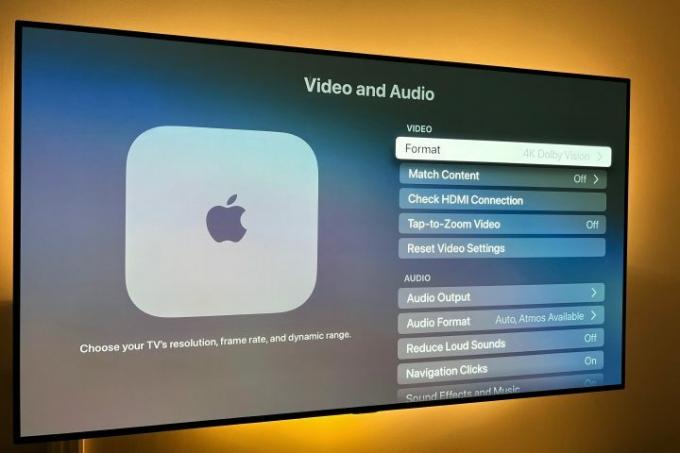
Risolvi i problemi video di Apple TV
La buona notizia è che la maggior parte dei problemi video può essere risolta assicurandosi che l'alimentazione e il Wi-Fi di Apple TV funzionino correttamente. Ma questi passaggi possono aiutare con altri problemi con i video che alcuni utenti potrebbero incontrare. L'Apple TV imposterà automaticamente il formato video al meglio possibile per la tua TV, ma se vuoi controllare e regolare, ecco come.
Passo 1: Se la risoluzione non corrisponde alla tua TV, puoi visitare Impostazioni > Video e audio > Formato. L'opzione migliore per la tua TV è solitamente in cima all'elenco e puoi impostarla manualmente se lo desideri o modificarla.
Passo 2: Se il video si interrompe o si blocca, chiudi l'app e riavviala di nuovo, quindi riprendi la riproduzione per vedere se questo aiuta. A volte questo può indicare un problema di larghezza di banda, che può essere risolto solo portando alcuni dei tuoi altri dispositivi offline.
Passaggio 3: Se l'immagine non si adatta allo schermo della TV, probabilmente non è un problema con l'Apple TV. Invece, dovrai regolare le proporzioni della tua TV, che in genere puoi trovare nelle impostazioni della tua TV.

Risolvi i problemi audio di Apple TV
La tua Apple TV funziona ma non produce audio? Questi passaggi dovrebbero chiarirlo.
Passo 1: Innanzitutto, prova il metodo di riavvio sopra elencato.
Passo 2: Controlla i collegamenti del cavo HDMI. Scollegare il cavo HDMI da entrambe le estremità e ricollegarlo saldamente.
Passaggio 3: Vai ad Apple Impostazioni, scegliere Video e audio, quindi scegli Uscita audio. Questo dovrebbe essere impostato su qualsiasi cavo tu stia utilizzando, in genere HDMI o HDMI eARC. Puoi anche regolare l'uscita audio qui se desideri utilizzare altoparlanti wireless, ad esempio.

Risolvi i problemi del telecomando Apple TV
Il telecomando Apple TV, in particolare l'ultima versione di Siri, può essere molto intelligente, ma potrebbe anche incorrere in alcuni problemi. Se il tuo telecomando non risponde, ecco cosa provare.
Nota: abbiamo anche una spiegazione completa su come accoppiare il telecomando Apple TV che puoi verificare.
Passo 1: Controlla la durata della batteria. Entra Impostazioni > Telecomandi e dispositivi e scendi a A distanza. Qui puoi guardare l'icona per vedere quanta energia è rimasta o ottenere una percentuale esatta. Se la durata della batteria è molto bassa (o il telecomando non risponde nemmeno abbastanza da consentirti di utilizzare il menu), collegalo utilizzando il cavo fornito con il telecomando e lascialo ricaricare.
Passo 2: Se hai problemi a utilizzare il cursore sullo schermo con il telecomando Siri, vai su Telecomandi e dispositivi. Qui puoi trovare un'opzione chiamata Tracciamento della superficie tattile, che puoi alzare o abbassare in base a come preferisci navigare.

Risolvi i problemi di AirPlay di Apple TV
Se sei un utente abituale del mirroring dello schermo di Apple o connettività tramite AirPlay e non funziona, ecco alcune cose che puoi provare.
Passo 1: Innanzitutto, assicurati che il tuo dispositivo iOS e la tua Apple TV utilizzino il software più recente: vedi sopra per come controllare e aggiornare.
Passo 2: Esegui un ripristino sul tuo dispositivo iOS e/o sull'Apple TV.
Passaggio 3: Assicurati che il tuo dispositivo Apple, come un iPhone, iPad o computer Mac, sia connesso alla stessa rete Wi-Fi. Se lo sono, e continua a non funzionare, prova a spegnere e riaccendere il Wi-Fi sul tuo dispositivo iOS da Centro di controllo o tramite il tuo dispositivo iOS Impostazioni > Generale > Wifi.
Vedi sopra per come controllare la tua rete anche sulla tua Apple TV.
Passaggio 4: Ripristina la connessione Bluetooth del tuo dispositivo iOS spegnendolo e riaccendendolo Centro di controllo scorrendo verso il basso dall'angolo in alto a destra dello schermo del tuo iPhone o andando su Impostazioni > Generale > Bluetooth.
Raccomandazioni della redazione
- Rimarrai scioccato da quanto sia economico questo TV QLED 4K da 65 pollici oggi
- Come impostare un timer di spegnimento su Apple TV
- Come testiamo i dispositivi video in streaming
- Come ripristinare Apple AirPods e AirPods Pro
- Problemi comuni di AirPods e come risolverli




